Die Excel Entwicklertools enthalten für erfahrene Excel Anwender sehr wichtige Funktionen. Darunter sind Funktionen wie das Aufzeichnen von Makros, Verwenden von XML Befehlen und ActiveX-Steuerelementen. Außerdem können die Entwicklertools die Arbeitsmappe mit Formularsteuerelementen ausstatten und beinhalten noch weitere wertvolle Funktionen.
Wo finde ich die Excel Entwicklertools?
In der Regel sind die Entwicklertools für „normale“ Excel Anwender deaktiviert bzw. werden im Excel Menüband nicht angezeigt, wie Ihr auf der nachfolgenden Abbildung sehen könnt.
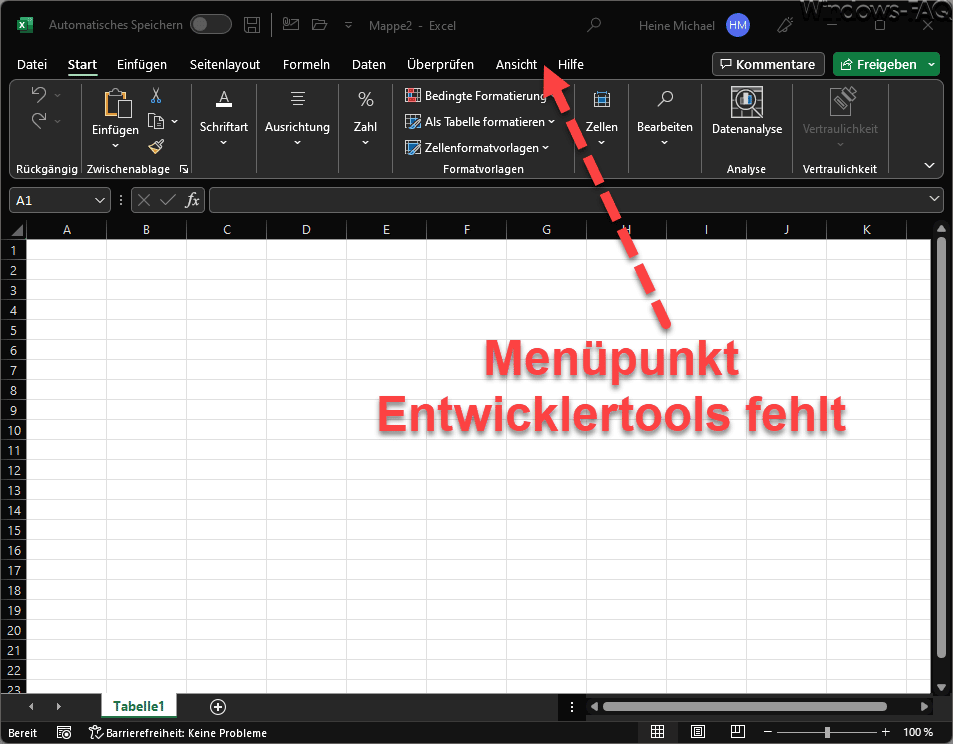
Wie kann ich die Entwicklertools aktivieren?
Diese Entwickler-Tools lassen sich in den Excel Optionen aktivieren. Dazu einfach im Menü auf den Punkt
Datei
und anschließend den Punkt

Optionen
aufrufen.
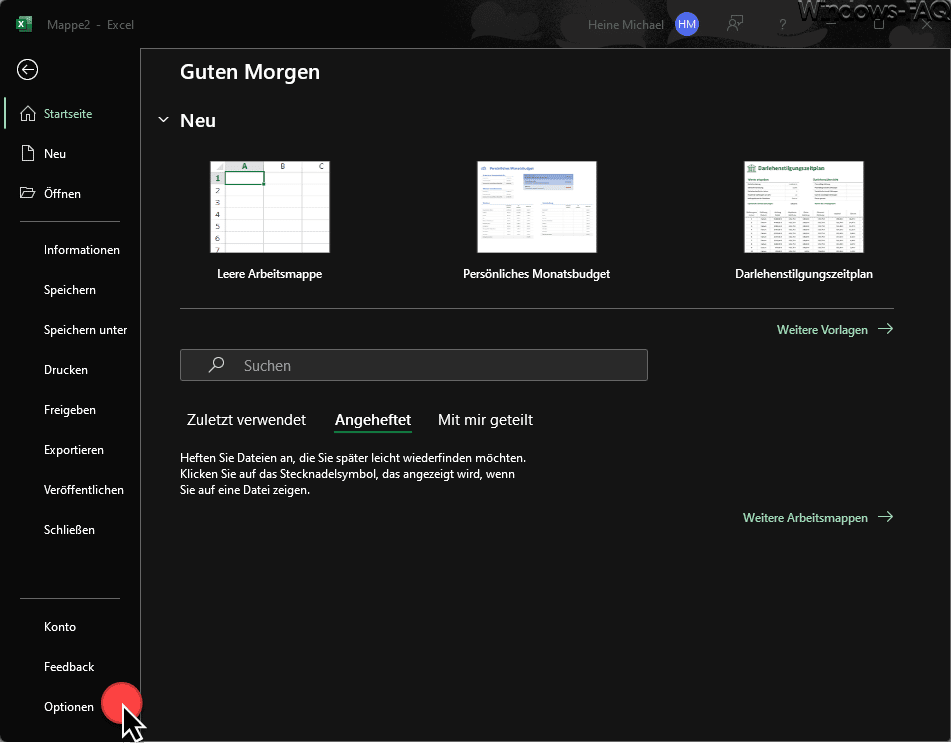
Anschließend werden die Excel Optionen aufgerufen und es auf der linken Seite die Option
Menüband anpassen
auszuwählen.
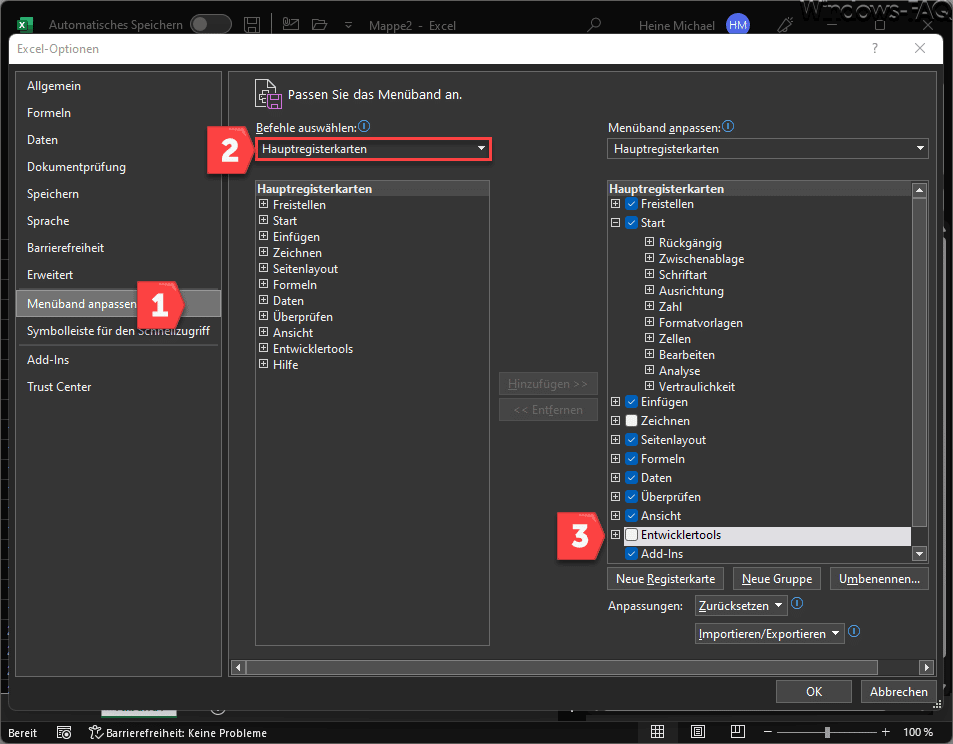
Wichtig ist, dass im Bereich „Befehle auswählen“ dann die Kategorie „Hauptregisterkarten“ ausgewählt wird. Dann werden auf der rechten Seite alle Menüpunkte des Excel Menüs dargestellt, u.a. auch die „Entwicklertools„. Wie Ihr auf der Abbildung seht, fehlt der Haken vor der Option.
Sobald Ihr den Haken setzt und die Einstellungen mit „OK“ verlasst, wird im Excel Menü der Entwickertools-Menüpunkt sichtbar.
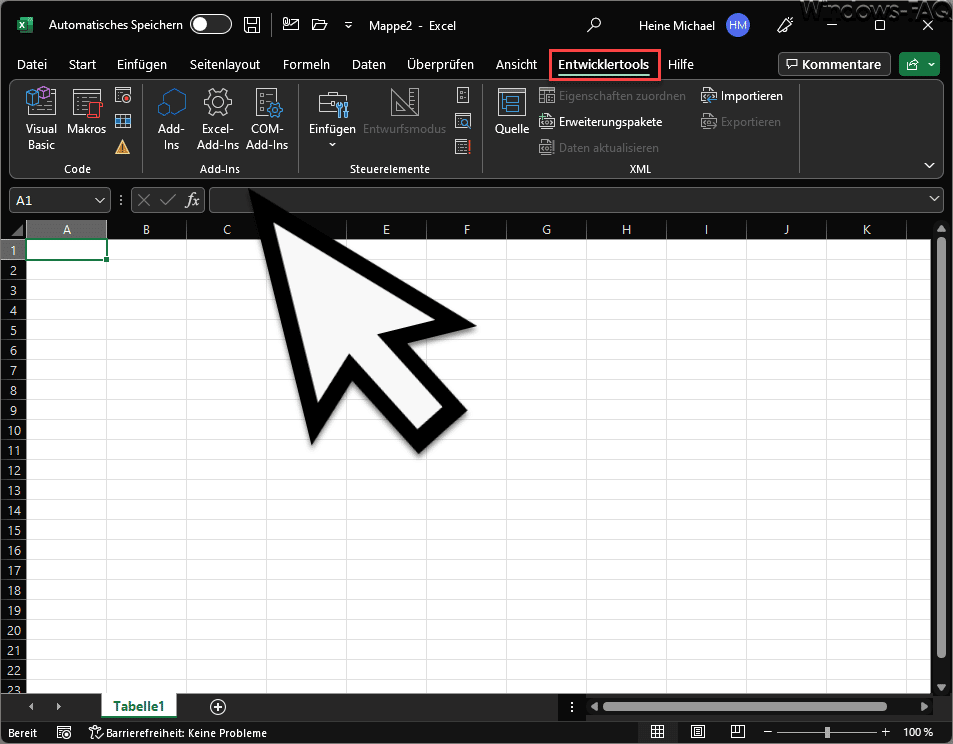
Wie Ihr seht, sind nun die Entwicklertools im Excel verfügbar.
Was kann ich mit den Entwicklungstools im Excel machen?
In den Tools findet Ihr nun z.B. die folgenden Excel Entwicklerfunktionen.
- Visual Basic
- Makros (Aufzeichnen, Wiedergabe und Makrosicherheit)
- Relative Verweise
- Add-Ins (Excel Add-Ins)
- COM Add-Ins
- Formularsteuerelemente (Kontrollkästchen, Gruppenfeld, Scrollleiste usw.)
- Active-X Steuerelemente (Listenfeld, Textfeld, Optionsfeld, Umschaltfläche usw.)
- Entwurfsmodus
- Code anzeigen
- Dialogfeld ausführen
- XML-Quelle und XML Erweiterungspakete
Abschließend noch einige weitere Excel-Anleitungen von Windows-FAQ.de.
– Zeilenumbruch in einer Excel Zelle
– Excel Zeile fixieren einfach erklärt
– Wasserzeichen im Excel
– Standard Dateityp zum Speichern von Word & Excel Dateien festlegen
– Datum in Wochentag bei Excel umrechnen
– Excel Zeilen oder Spalten ganz einfach per Tastenkombination löschen
– Übersicht Excel Parameter
– Spaltenbreiten automatisch anpassen lassen im Excel
– Im Excel wird anstatt dem Ergebnis die Formel in der Zelle angezeigt
– Mit F9 Teilergebnisse in der Excel Formelbearbeitung anzeigen lassen
– Excel Blitzvorschau – Geniale Funktion zur Übertragung von Formatierungen
– Zellbereiche schnell markieren im Excel
– EXCEL – DEZIMAL-ZAHL IN RÖMISCHE ZAHL UMRECHNEN

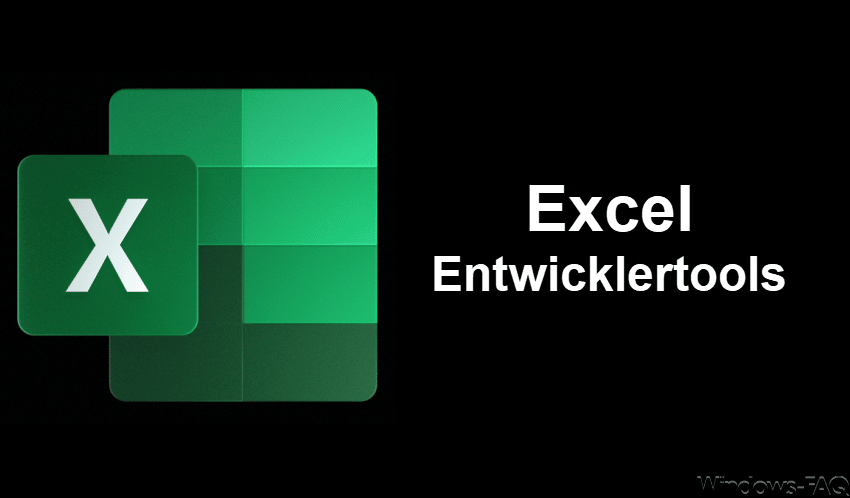

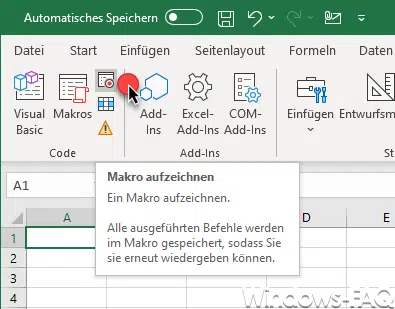





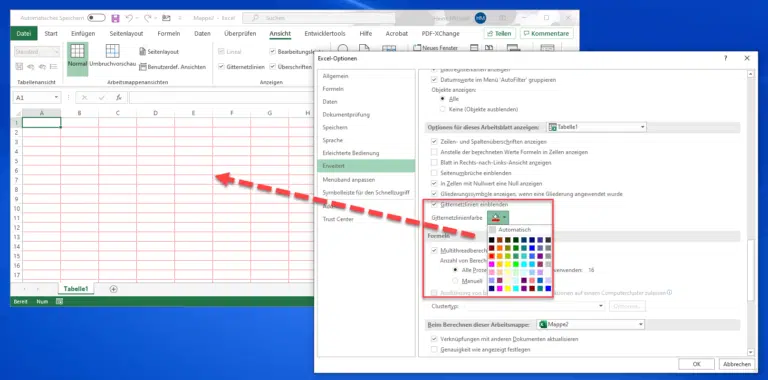
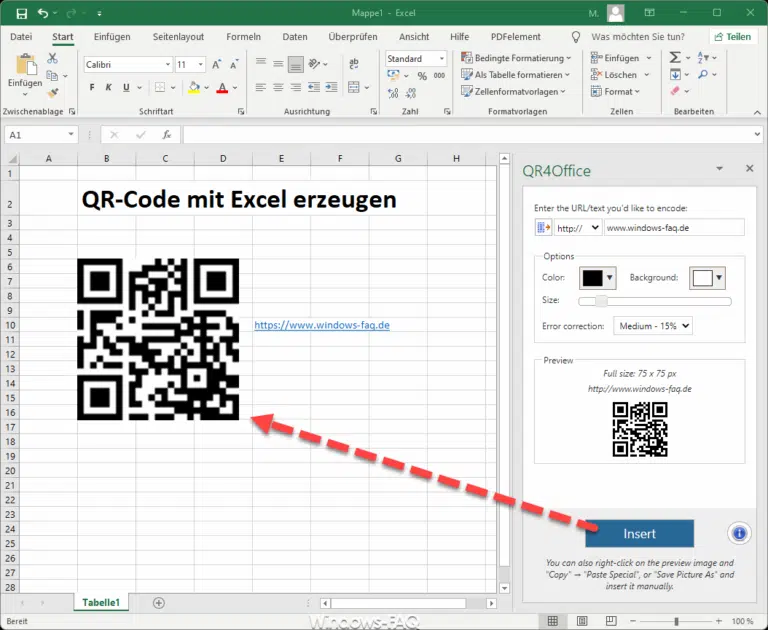

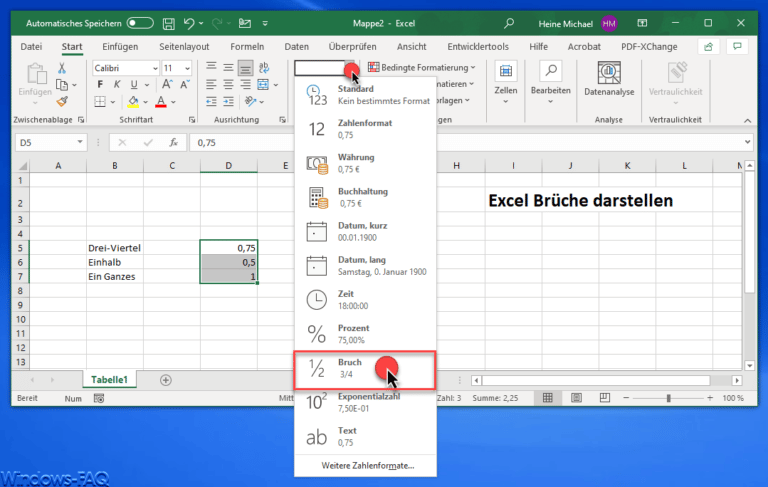


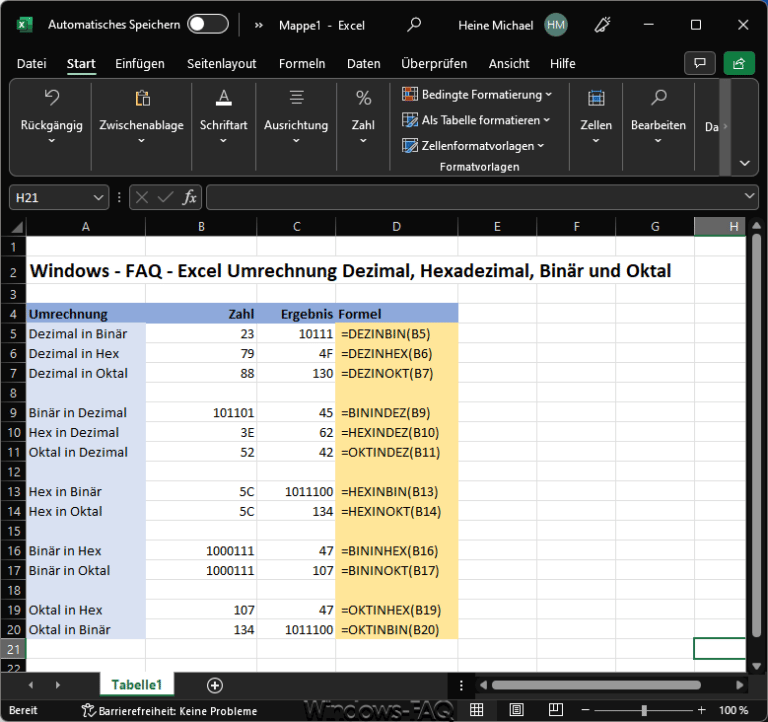


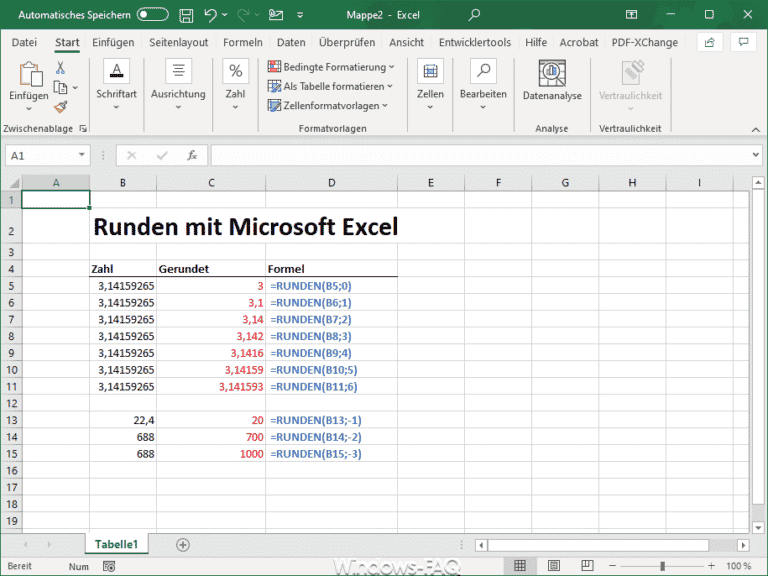
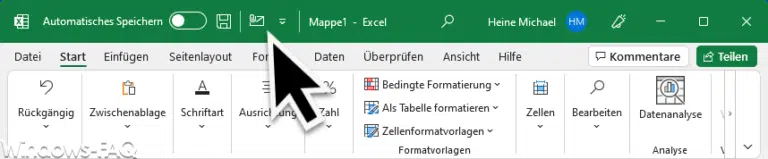




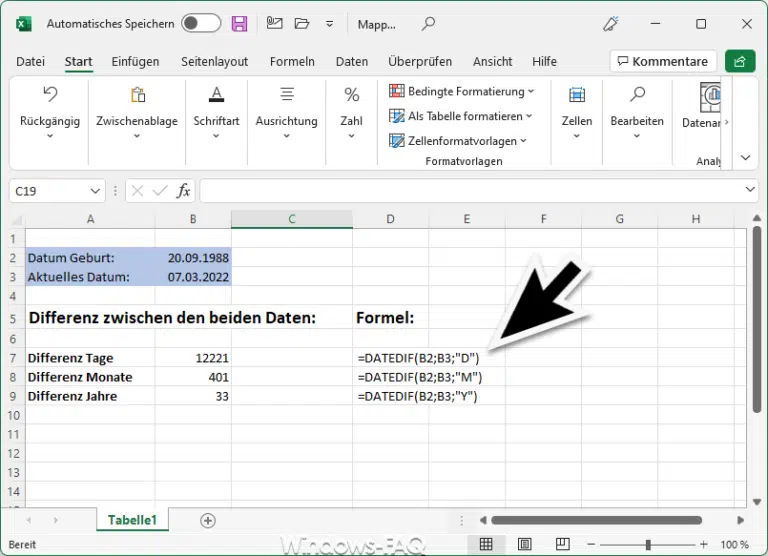
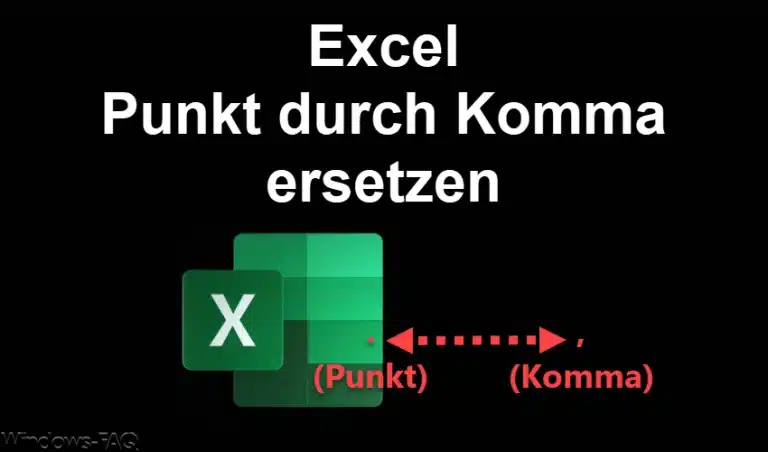
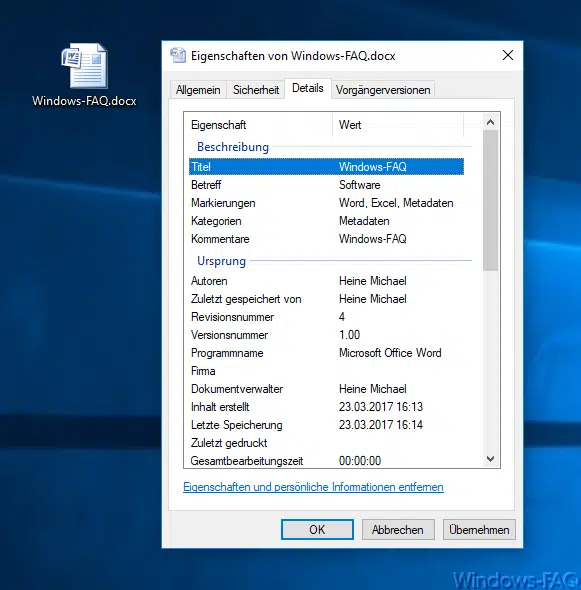
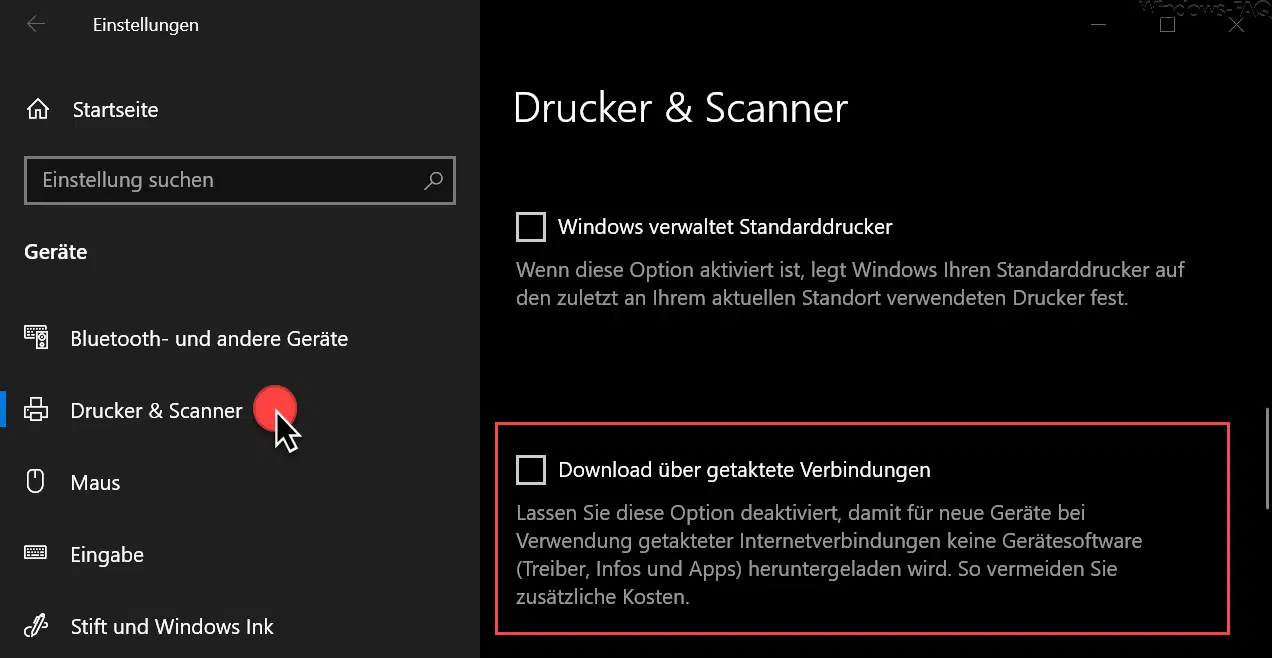
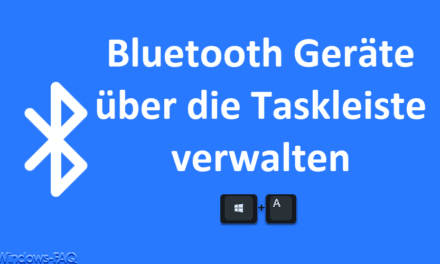
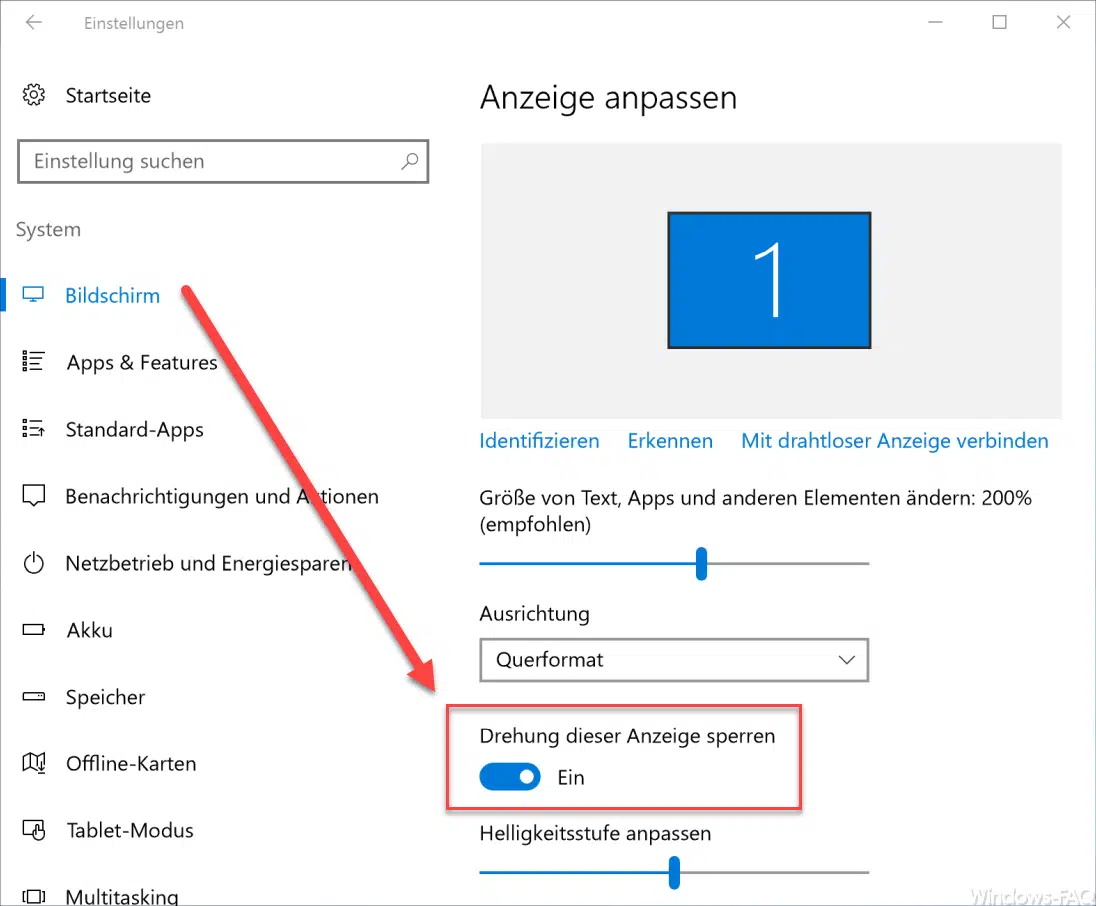




Neueste Kommentare